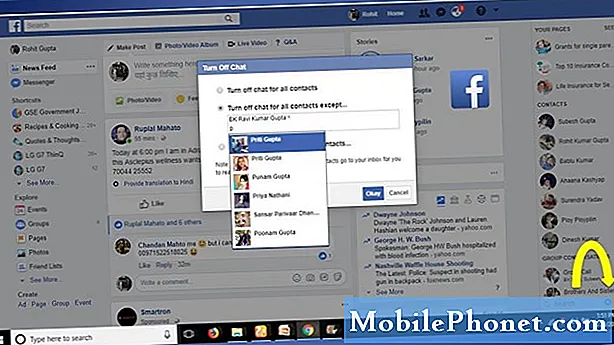Innhold
Det er mange årsaker til at en Android-enhet plutselig slutter å lade eller ikke slår seg på i det hele tatt. I dagens feilsøkingsartikkel gir vi deg en annen sak om at Galaxy A5 ikke lades eller slås på etter at en app ble installert. Om hovedårsaken er selve appen eller noe annet, er det for brukeren å vite. Vår rolle er å tilby et sett med feilsøkingstrinn for å veilede ham eller henne.
Problem: Galaxy A5 (2017) slutter å lade og slås ikke på etter installasjon av en app
Min Samsung Galaxy A5 (2017) -telefon fungerte perfekt til jeg lastet ned en app kalt Velociraptor som hjelper til med å konvertere kilometer til miles for å hjelpe navigasjonen. etter en dag la jeg merke til etter bruk av navigasjonen når telefonen ikke var i bruk, telefonen var veldig varm. Jeg slo av den nye appen. neste dag brukte jeg telefonen til navigering, og telefonen varmet opp igjen. etter en stund slo telefonen seg av og kunne ikke lade eller slå på lenger. hva kan være den mulige årsaken? det er en reparerbar skade? Vennligst gi beskjed. Takk.
Løsning: Vi har sjekket mange anmeldelser om denne appen i Google Play Store, men finner ingen rapporter som ligner på saken din. Problemet på telefonen din kan ha skjedd tilfeldig etter installasjonen av appen, noe som betyr at det allerede er et utviklingsproblem allerede før appen ble installert, eller at det er en nylig kodingsfeil i Velociraptor-appen som må løses. Akkurat nå, hva du vil gjøre er å sjekke om du er i stand til å slå telefonen på igjen eller ikke. Hvis du kan gjøre det, er det tiden du følger opp feilsøking for å sjekke om det er et appproblem.
Tvunget omstart
Dette bør være det første feilsøkingstrinnet du vil gjøre. En normal omstart fungerer kanskje ikke i din nåværende telefontilstand, så du vil simulere en “batteritrekk” -effekt. Slik gjør du det:
- Trykk og hold nede Power + Volume Down-knappene i omtrent 10 sekunder eller til enheten slår på. La skjermen for vedlikeholdsstartmodus vises i flere sekunder.
- Velg Normal oppstart fra skjermbildet Maintenance Boot Mode. Du kan bruke volumknappene til å bla gjennom de tilgjengelige alternativene og nedre venstre knapp (under volumknappene) for å velge. Vent i opptil 90 sekunder til tilbakestillingen er fullført.
Lad med et annet sett med kabel og adapter
Hvis det er et problem med det nåværende ladetilbehøret, vil du prøve å prøve et nytt sett med lader og USB-kabel. Hvis det er mulig, bruk bare offisiell og kjent fungerende Samsung-kabel og adapter. Hvis du ikke kan låne dem, kan du besøke din lokale Samsung-butikk og prøve å se om du kan lade telefonen din der.
Rengjør ladeporten
Hvis telefonen din regelmessig utsettes for elementer (støv, vann, varme osv.), Kan smuss, rusk, fuktighet eller væske samles i ladeporten. Over tid kan disse fremmedlegemene blokkere ladekabelen og føre til strøm- og ladeproblemer. Prøv å sjekke porten for tydelige tegn på skader og smuss. Hvis du tror det trenger rengjøring, bruk en trykkluftdunk. Ikke stikk noe innvendig for å unngå å skade systemet.
Lad med en datamaskin
Noen brukere klarte å slå på Android-enhetene sine ved å lade dem på en datamaskin. Hvis du ikke har prøvd dette, må du sørge for å gjøre det. Det er enkelt, enkelt å gjøre og tar ikke mye arbeid. Sørg for å la telefonen lade i minst 30 minutter før du prøver å slå den på igjen.
Sjekk skjermen
Hvis telefonen fremdeles viser tegn på liv og ikke er helt død, er problemet sannsynligvis skjermrelatert. Hvis enheten fremdeles ringer når du ringer nummeret ditt, eller gir lyd når det kommer inn meldinger eller varsler, er Galaxy A5 ikke død. Det kan ha et skjermproblem, og det er det du vil ta opp neste.
Start på nytt for å starte oppstartsmodus
Hvis telefonen ikke er helt død, men skjermen forblir svart hele tiden, er det en sjanse for at en programvarefeil kan forhindre at skjermen fungerer normalt i vanlig modus. For å sjekke om det er tilfelle, prøv å se om skjermen fungerer i enten gjenopprettingsmodus eller nedlastingsmodus. Dette er to separate programvaremiljøer som fungerer uavhengig av Android. Hvis en operativsystemfeil ligger bak problemet, skal skjermen fortsatt fungere hvis du laster inn gjenopprettings- eller nedlastingsmodus.
Slik starter du en Galaxy A5 til gjenopprettingsmodus
- Slå av enheten. Dette er viktig. Hvis du ikke kan slå den av, vil du aldri kunne starte opp i gjenopprettingsmodus. Hvis du ikke klarer å slå av enheten regelmessig via strømknappen, må du vente til telefonens batteri er tomt. Lad deretter telefonen i 30 minutter før du starter opp i gjenopprettingsmodus.
- Trykk og hold Volum opp-tasten og Hjem-tasten, og trykk deretter på og hold inne av / på-tasten.
- Hvis du er heldig og den grønne Android-logoen dukker opp, slipper du alle nøklene (‘Installere systemoppdatering’ vises i omtrent 30 - 60 sekunder før du viser menyalternativene for Android-systemgjenoppretting).
I gjenopprettingsmodus kan du tilbakestille fabrikken for å fikse programvarefeilen. Hvis skjermen forblir svart, kan du prøve å starte opp til nedlastingsmodus.
Slik starter du en Galaxy A5 til nedlastingsmodus
- Slå av enheten. Dette er viktig. Hvis du ikke kan slå den av, vil du aldri kunne starte opp i gjenopprettingsmodus. Hvis du ikke klarer å slå av enheten regelmessig via strømknappen, må du vente til telefonens batteri er tomt.Lad deretter telefonen i 30 minutter før du starter opp i gjenopprettingsmodus.
- Trykk og hold Volum ned-tasten og Hjem-tasten, og trykk deretter på og hold inne av / på-tasten.
- Du får vite om du er i nedlastingsmodus når du ser et skjermbilde som sier "Nedlasting ...". Hvis skjermen bare fungerer i nedlastingsmodus, kan du prøve å blinke fastvaren for å løse problemet. Finn en god guide om hvordan du gjør det på enheten din.
Hva skal jeg gjøre hvis telefonen slås på igjen
Hvis Galaxy A5-kraftene blir levende etter å ha gjort noen av feilsøkingstrinnene ovenfor, må du kontrollere om problemet opprinnelig var forårsaket av Velociraptor-appen. Slett den og følg telefonen i noen dager. Hvis den begynner å fungere normalt igjen uten den nevnte appen i systemet, er det en klar indikator på at den appen er synderen.
Alternativt kan du prøve å starte A5 på nytt i sikker modus og se hva som skjer. Sikker modus blokkerer alle nedlastede apper. Hvis telefonen din fungerer bra i sikker modus, forårsaker en av appene problemet.
Hvis du ikke vet hvordan du starter telefonen på nytt i sikker modus:
- Slå av enheten.
- Trykk og hold inne av / på-tasten forbi skjermbildet for modellnavn.
- Når “SAMSUNG” vises på skjermen, slipper du av / på-tasten.
- Rett etter at du slipper av / på-tasten, holder du nede Volum ned-tasten.
- Fortsett å holde volum ned-tasten til enheten er ferdig på nytt.
- Sikker modus vises nederst til venstre på skjermen.
- Slipp Volum ned-tasten når du ser Sikker modus.
For å identifisere hvilke av appene dine som forårsaker problemer, bør du starte telefonen tilbake i sikker modus og følge disse trinnene:
- Start opp i sikker modus.
- Se etter problemet.
- Når du har bekreftet at en tredjepartsapp har skylden, kan du begynne å avinstallere apper hver for seg. Vi foreslår at du begynner med de siste du la til.
- Etter at du har avinstallert en app, må du starte telefonen på nytt til normal modus og se etter problemet.
- Hvis Galaxy A5 fortsatt er problematisk, gjenta trinn 1-4.
Hvis Galaxy A5 ikke slår seg på igjen i det hele tatt
Skulle ingenting fungere og A5 forblir død, kan du anta at dårlig maskinvare er å klandre. Kontakt Samsung for å få reparert eller erstattet telefonen.